Der Herausgeber von Downcodes führt Sie in die Welt von Viggle ein, einer magischen Software, die statische Bilder zum Leben erweckt! Viggle basiert auf physischer Animationstechnologie. Durch Textbeschreibung können Sie Bilder in Bewegung versetzen und sogar tanzen lassen! Es unterstützt die Erstellung von Videos aus Referenzvideos und Bildern sowie die Erstellung von Videos aus reinem Text. Es ist einfach zu bedienen und verfügt über realistische Effekte, was die Freiheit und Effizienz der Videoerstellung erheblich verbessert. Egal, ob Sie Ihre Fotos zum Tanzen bringen oder einzigartige animierte Kurzfilme erstellen möchten, Viggle hat alles für Sie. Kommen Sie und folgen Sie den Schritten des Downcodes-Editors und erkunden Sie die unendlichen Möglichkeiten von Viggle!
Produkteinführung:
Viggle ist eine innovative Software, die statische Bilder durch Textbeschreibung animieren und sogar Bilder tanzen lassen kann usw. Der Effekt ist sehr realistisch. Benutzer können Viggle verwenden, um eine kontrollierbare Videogenerierung zu erreichen und die Details bestimmter Charakteraktionen und Szenen durch Text zu beschreiben, was Kreativität und Freiheit steigert. Gleichzeitig basiert die Kerntechnologie von Viggle auf physikbasierten Animationen. Das erzeugte Video sieht nicht nur echt aus, sondern die Bewegungen der Figur entsprechen den tatsächlichen physikalischen Gesetzen, was die Qualität und den Realismus des Videos verbessert. (Siehe das Ende des Artikels für den Viggle-Produktzugang)
Wie verwende ich Viggle?
1. Öffnen Sie Discord (Sie können das Problem der Discord-Registrierung selbst lösen)
VIGGLE muss in Discord verwendet werden. Im Befehlsmodus öffnen wir Discord, betreten den VIGGLE-Server und wählen dann einen beliebigen Kanal im roten Feld aus.
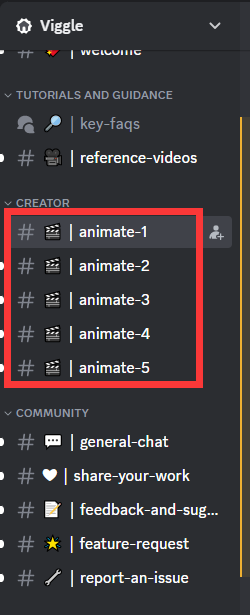
2. Video generieren
Referenzvideo Nr. 1 + bildgeneriertes Video
VIGGLE unterstützt das Hochladen von Referenzvideos. Diese Funktion ist sehr gut für Benutzer geeignet, die gerne Tanzvideos erstellen. Welcher Tanz ist beispielsweise in letzter Zeit bei Douyin beliebt? Sie können Videos anderer Leute als Referenz für Bewegungen herunterladen und dann mit VIGGLE Ihre eigenen Tanzvideos erstellen. Die spezifischen Vorgänge sind wie folgt:
Klicken Sie auf das Pluszeichen, um die APP zu verwenden

auswählen/mischen

Laden Sie ein Bild eines Charakters (der Charakter kann von Ihnen selbst oder mithilfe von KI fotografiert werden, vorzugsweise ganzkörperlich, sonst wird der Effekt halbiert) und ein Video hoch. Fügen Sie Bilder zum ersten Feld und Videos zum zweiten Feld hinzu.
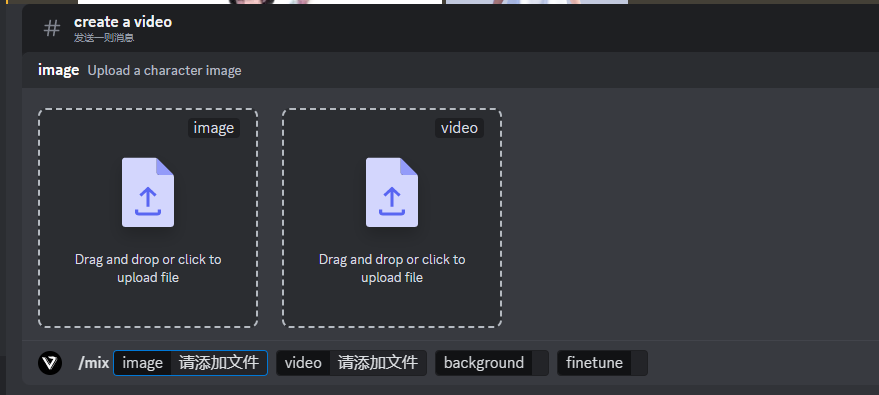
Wählen Sie, ob der Hintergrund weiß oder grün ist (Grün wird empfohlen, Sie können den Hintergrund durch Ausschneiden erstellen).
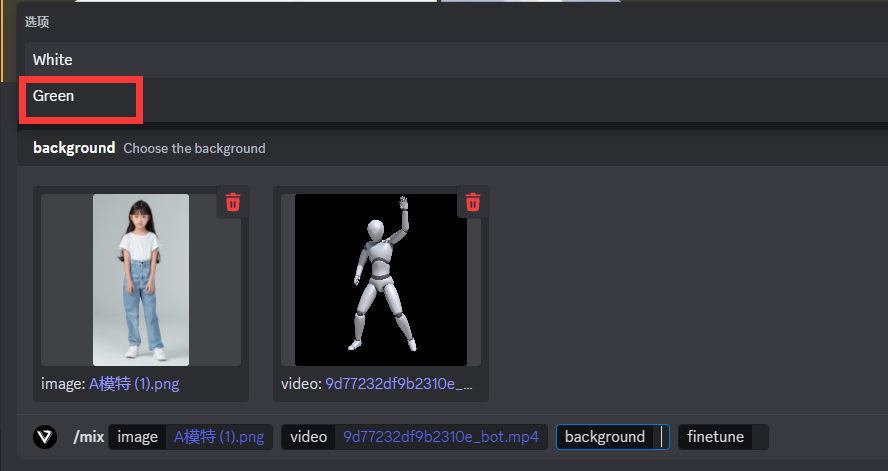
Ob der Feinabstimmungsparameter (Feinabstimmung) aktiviert ist, drücken Sie dann die Eingabetaste.
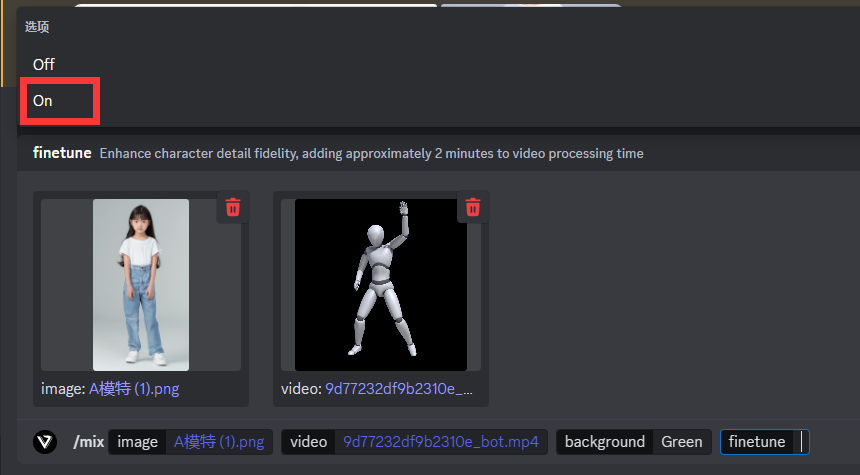
VIGGLE sendet Ihnen das generierte Video nach einer Weile zurück.
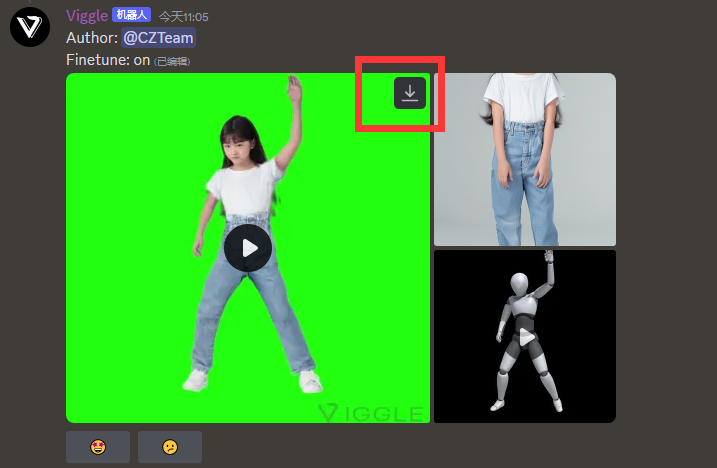
Klicken Sie nach Abschluss der Generierung auf die obere rechte Ecke, um sie herunterzuladen.
#2 Text generiert direkt Video
auswählen/ideen
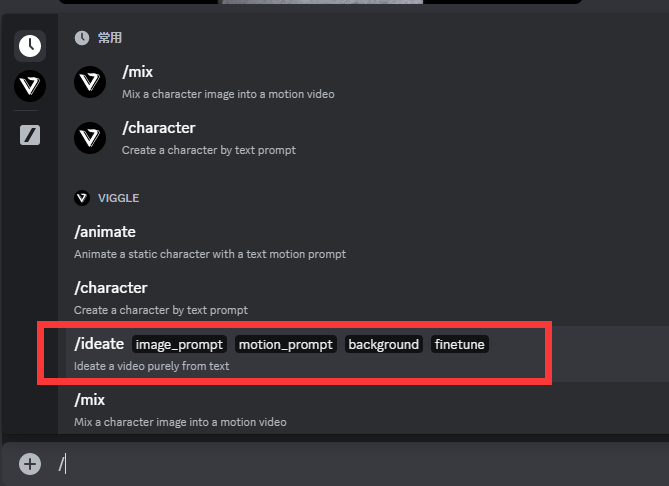
Im Gegensatz zu anderen Tools trennt Viggle die Charakterbeschreibung und die Beschreibung der Charakteraktion. Das heißt, Sie müssen Aufforderungswörter für Charaktereigenschaften und Aufforderungswörter für Videoaktionen schreiben.

Nachdem die Eingabe abgeschlossen ist, drücken Sie die Eingabetaste und warten Sie auf die Generierung.
Spezifische Bedienungsanleitung:
/mix: Charakterbilder in dynamische Videos mischen
Wie:
Laden Sie ein Bild mit klaren Zeichen hoch
Laden Sie ein klares Video hoch
/animate: Animierte statische Zeichen mit Textaktionen auffordern
Wie:
Laden Sie ein Bild mit klaren Zeichen hoch
Beschreiben Sie die Aktion, die Ihr Charakter ausführen soll (Sie können auch eine Aktionsvorlage unter https://viggle.ai/prompt auswählen).
/ideate: Erstelle ein Video ausschließlich aus Textzeichen
Wie:
Beschreiben Sie den Charakter, den Sie erstellen möchten
Beschreiben Sie die Aktion, die Ihr Charakter ausführen soll (oder wählen Sie eine Aktionsvorlage unter https://viggle.ai/prompt).
/character: Erstelle einen Charakter mit Textaufforderungen und animiere ihn
Wie:
Beschreiben Sie den Charakter, den Sie erstellen möchten
Wählen Sie ein Bild aus vier Ergebnissen
Beschreiben Sie die Aktion, die Ihr Charakter ausführen soll (oder wählen Sie eine Aktionsvorlage unter https://viggle.ai/prompt).
/stilisieren: Gestalten Sie Ihren Charakter mit Textaufforderungen und Animationen neu
Wie:
Laden Sie ein Bild mit klaren Zeichen hoch
Beschreiben Sie alles, was Sie an der Figur ändern möchten, um sie neu zu gestalten
Wählen Sie ein Bild aus vier Ergebnissen
Beschreiben Sie die Aktion, die Ihr Charakter ausführen soll (oder wählen Sie eine Aktionsvorlage unter https://viggle.ai/prompt).
Wir empfehlen Ihnen:
Das hochgeladene Bild enthält nur eine Figur mit vollem Körper und dem Gesicht nach vorne.
Laden Sie ein Referenzvideo hoch, das klare menschliche Bewegungen zeigt, nicht größer als 25 MB und mit einer Auflösung von mehr als 720p.
Produkteingang: https://top.aibase.com/tool/viggle
Du kannst es kostenlos auf Discord ausprobieren: https://discord.com/invite/5kk5SKwTWd
Ich hoffe, dass dieses Tutorial Ihnen den schnellen Einstieg in Viggle erleichtern kann! Beeilen Sie sich, probieren Sie es aus und erstellen Sie Ihre eigenen dynamischen Videos! Wenn Sie Fragen haben, hinterlassen Sie bitte eine Nachricht im Kommentarbereich. Der Herausgeber von Downcodes wird sein Bestes geben, um diese zu beantworten.